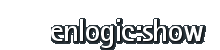Inhalte aus dem Kalender (Zeitplan) werden nicht angezeigt
Symptom:
Obwohl im Kalender (Zeitplan) für ein Gerät oder eine Geräte-Gruppe Events vorhanden sind, werden diese nicht wie geplant angezeigt. Stattdessen erscheint der Standard-Inhalt oder der enlogic:show Bildschirmschoner / Screensaver.
Lösung:
Überprüfen Sie folgende Punkte bzw. führen Sie folgende Schritte aus, um das Problem zu beheben:
- Prüfen Sie, ob das aktuelle Datum und Uhrzeit auf dem enlogic:show Server und auf den Playern korrekt ist. Die aktuelle Server-Zeit können Sie über die Web-Oberfläche des System überprüfen: melden Sie sich dazu als Benutzer mit Administrator-Rechten an und klicken Sie auf "Einstellungen". Dort wird unter "Aktuelle Server-Zeit" das aktuelle Datum und die Uhrzeit angezeigt.
Falls Sie eine enlogic:show Version einsetzen, die über die Geräte-Überwachungs-Funktion verfügt, können Sie Datum und Uhrzeit eines Players über die "Live-Info"-Funktion kontrollieren. Der Player muss dabei ein sein und eine Verbindung zum Server haben (siehe KB2011F11: Symbole in der Geräteliste/Überwachung). Wählen Sie in der Admin-Oberfläche "Geräte" -> "Überwachung", markieren Sie das entsprechende Gerät und klicken Sie "Liveinfo".
Sollte Datum oder Uhrzeit nicht korrekt sein, korrigieren Sie diese über die jeweiligen Betriebssystem-Funktionen. Es empfiehlt sich eine automatische Zeit-Synchronisierung auf dem Server und den Playern (z.B. über den Windows Timeservice oder NTP). Über die Geräte-Konfiguration in enlogic:show besteht außerdem die Möglichkeit, die Uhrzeit beim Player-Start vom Server zum Player zu übertragen.
- Stellen Sie sicher, dass die Events im Kalender freigeschaltet sind und mit Inhalten befüllt sind. Achten Sie insbesonders darauf, dass in der ersten Sequenz Inhalte angelegt sind. Überprüfen Sie, ob die Sprung-Bedingungen und -Ziele zwischen den Sequenzen korrekt gesetzt sind.
- Überprüfen Sie, ob sich der Player regelmäßig beim Server meldet und somit kein Netzwerk-Problem besteht. Player laden Zeitpläne und Inhalte für einen bestimmten Zeitraum "vor" und halten diese nach der Übertragung lokal. Hat ein Player über längere Zeit keine Verbindung zum Server, können aktuelle Inhalte in diesem Fall nicht angezeigt werden.
- Prüfen Sie, ob die Auflösung des Players in der Geräte-Liste mit der tatsächlichen Auflösung des angeschlossenen Monitors übereinstimmt (siehe KB2011F08).
- Beachten Sie, dass neue Inhalte oder Änderungen an Inhalten u.U. nicht sofort auf den Playern zur Anzeige zur Verfügung stehen. Dies gilt besonders dann, wenn Medien-Dateien (Bilder, Videos, usw.) vom Server zum Player übertragen werden müssen, bevor die Inhalte vollständig angezeigt werden können. Die Netzwerk-Bandbreite, die bei der Übertragung von Medien maximal verwendet wird, kann über das Konfigurations-Programm des Players eingestellt werden. Prüfen Sie, ob der eingestellte Wert den Bedingungen in Ihrem Netzwerk entspricht.
- Prüfen Sie die Log-Meldungen des betroffenen Players in der enlogic:show Oberfläche, ob entsprechende Probleme gemeldet werden.
- Falls ein Player grundsätzliche Probleme bei der Daten-Synchronisierung mit dem Server hat, empfiehlt es sich, den Player manuell zurück zu setzen. Danach werden die Zeitpläne, Layouts, Medien, usw. neu übertragen. Gehen Sie hierzu wie in KB2011P03 beschrieben vor.
|
Testen und selbst urteilen
Es geht nichts über einen Test mit eigenen Augen. Wir laden Sie herzlich dazu ein unsere 30 Tage Demo-Version mit allen Features auszuprobieren!
Hier gehts zur Demo
Was kostet das?
Die Preisliste zu allen enlogic:show Versionen können Sie hier finden:
Preislisten-Download
Technische Informationen
Alle technischen Hintergrund-Informationen finden Sie in unserer Support-Sektion.
Support-Center
Fragen?
Wir haben vielleicht die richtigen Antworten. Jedenfalls würden wir uns freuen von Ihnen zu hören.
Und so gehts ...
|